Документи надходження та реалізації
У BJet ви можете створювати документи надходження та реалізації. Стаття розповідає про створення документів надходження та реалізації із продуктами, що не потребують кількісного обліку.
Підтвердження документів надходження та реалізації для платників ПДВ
Якщо поточна компанія є платником ПДВ і на картці цієї компанії на вкладці ПДВ налаштування встановлено галочку Ведення розрахунків в розрізі SO/PO (у розрізі замовлень на продаж та закупівлю), тоді ви не зможете підтвердити документи надходження та реалізації без прив'язки до замовлення на закупівлю чи продаж
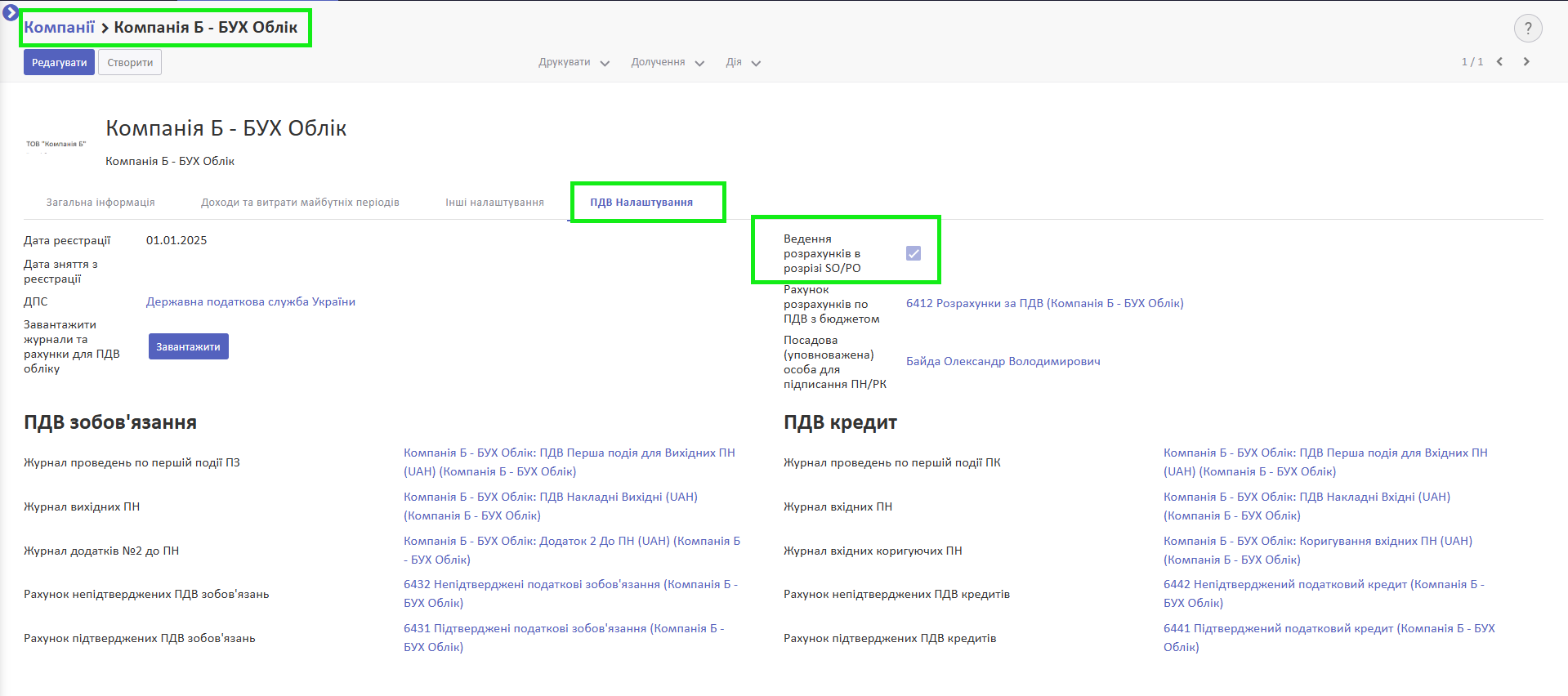
Ви зможете підтвердити документ надходження у випадках, якщо:
- створите його з замовлення на закупівлю за стандартною інструкцією;
- створите його з нуля у меню Бухгалтерський облік >Закупівля > Документи надходження та заповните поле Додати замовлення на закупівлю і не будете додавати нові рядки у табличну частину (попередньо все одно потрібно буде створити та підтвердити замовлення на закупівлю).
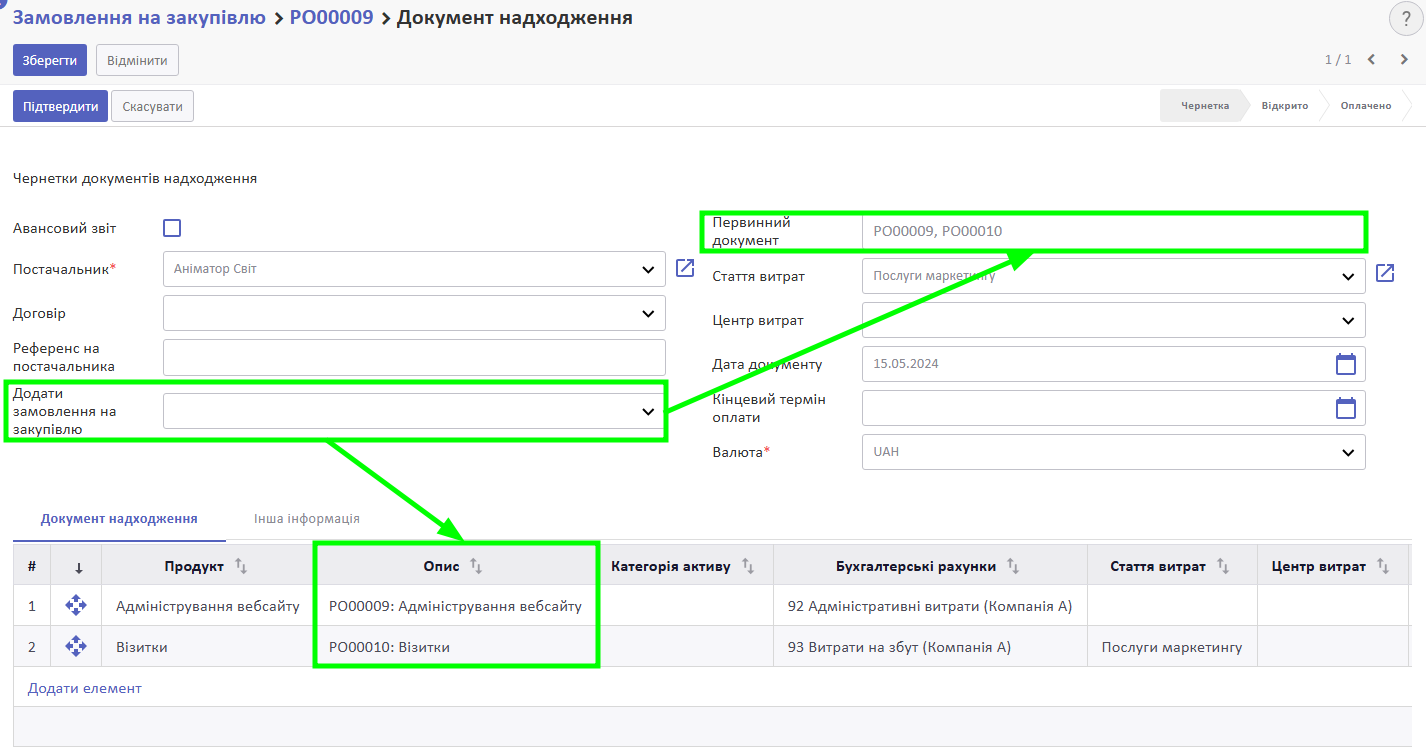
Ви зможете підтвердити тільки документ реалізації, створений з замовлення на продаж. Тобто інструкція, що знаходиться нижче буде для вас не актуальною. Система дозволить створити такий документ реалізації, але при підтвердженні видасть помилку.
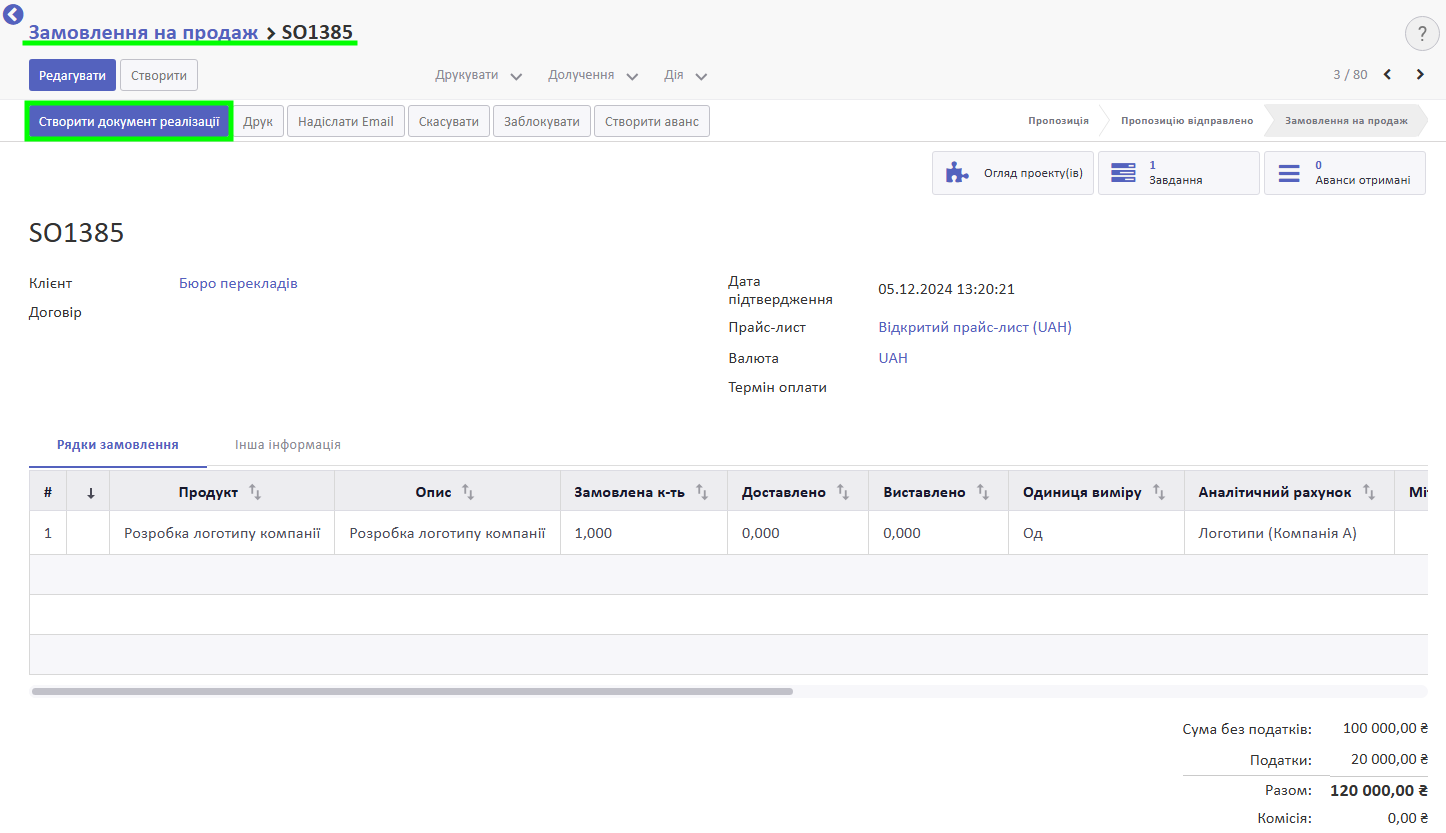
Документи надходження
Усі документи надходження можна переглянути у меню Закупівля > Контроль > Документи надходження або у меню Бухгалтерський облік > Закупівля > Документи надходження.
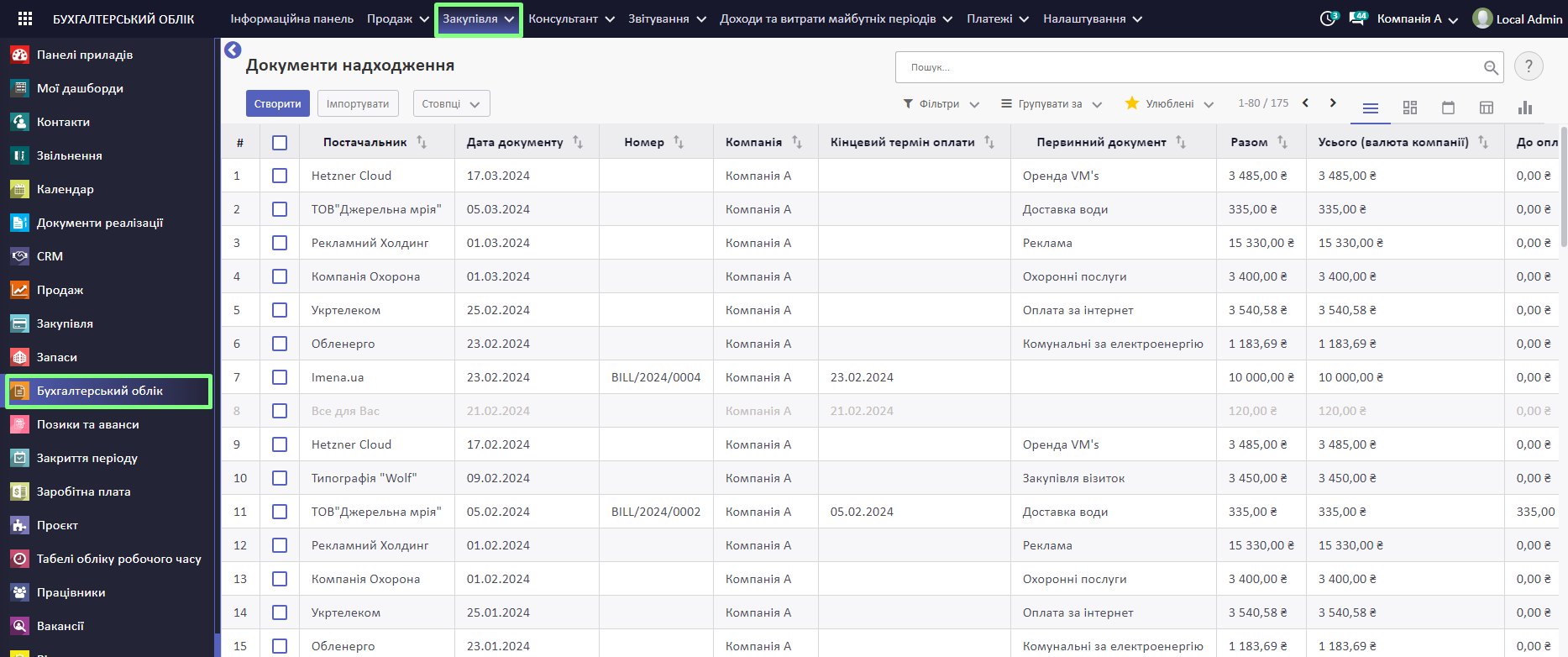
У режимі загального перегляду списком відображено загальну інформацію про кожен документ. За потреби ви можете змінити стовпці відображення, скориставшись кнопкою Стовпці.
У спадному списку оберіть потрібний список стовпців і натисніть Застосувати.
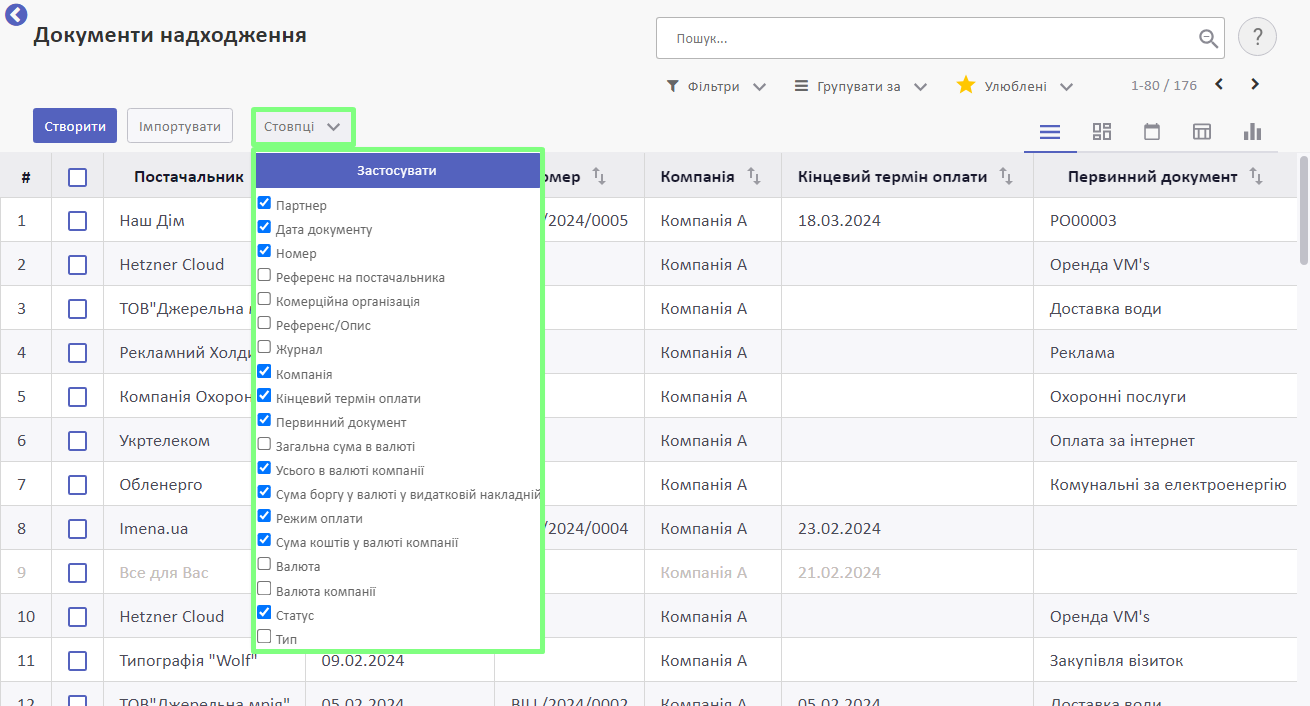
У картці кожного документа можна переглянути перелік отриманих товарів чи послуг.
Зверніть увагу! Тут описане створення документа надходження для продуктів, що не потребують оприбуткування на склад, наприклад, для послуг. Якщо ви купуєте товари, за якими потрібно фіксувати рухи по складу, почніть закупівлю зі створення запита комерційної пропозиції. Детальніше: Закупівля
Щоб створити документ надходження:
Натисніть Створити.
Оберіть Постачальника.
За наявності оберіть відповідний Договір на закупівлю.
За потреби можна вказати Референс на постачальника (це відгук про постачальника від його клієнтів; ця інформація стане у пригоді, якщо ви працюєте з постачальником вперше, або якщо з документом працюють декілька працівників, що можуть не володіти повною інформацією).
За наявності зі спадного списку оберіть Замовлення на закупівлю, для якого створюєте документ.
Зверніть увагу! Якщо поточна компанія є платником ПДВ і веде розрахунки в розрізі замовлень на закупівлю, тоді поле Додати замовлення на закупівлю буде обов'язковим. Вам потрібно буде вказати у ньому замовлення на закупівлю або декілька, на підставі яких потрібно створити документ надходження. Коли ви вкажете замовлення у цьому полі, тоді:
- продукти з нього будуть додані у табличну частину із зазначенням номера первинного документа у описі;
- номер первинного документа буде додано у поле Первинний документ;
- саме поле Додати замовлення на закупівлю залишиться порожнім.
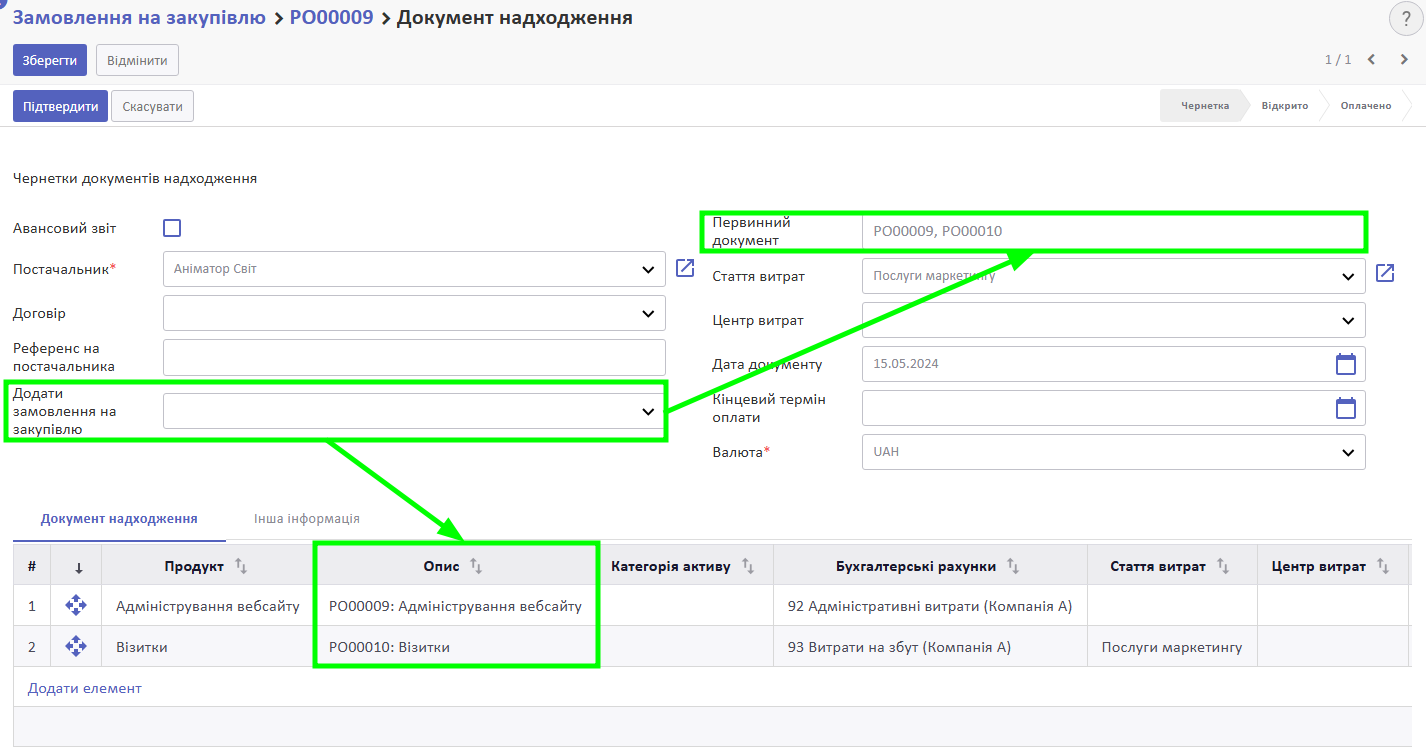
За потреби можна вказати Статтю та Центр витрат (загальна аналітика для документа, яка додається до бухгалтерських записів, якщо аналітика не проставлена на продукті або його категорії).
У полі Дата документа оберіть дату отримання товару чи послуг. Якщо залишити поле пустим, буде встановлено поточну дату. Кінцевий термін оплати буде заповнений автоматично згідно з налаштуваннями термінів оплати.
Оберіть Валюту, у якій повинна бути проведена оплата, якщо це не валюта компанії.
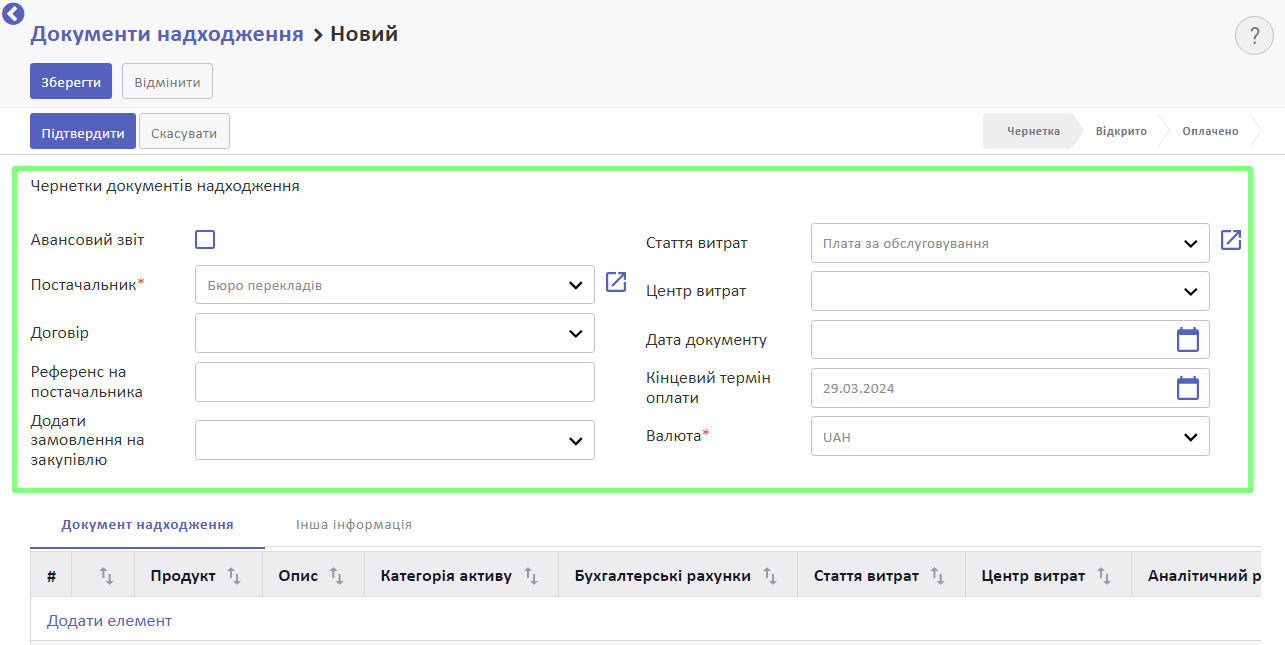
У вкладці Документ Надходження, додайте перелік отриманих продуктів.
Для цього натисніть Додати елемент та оберіть необхідний продукт.
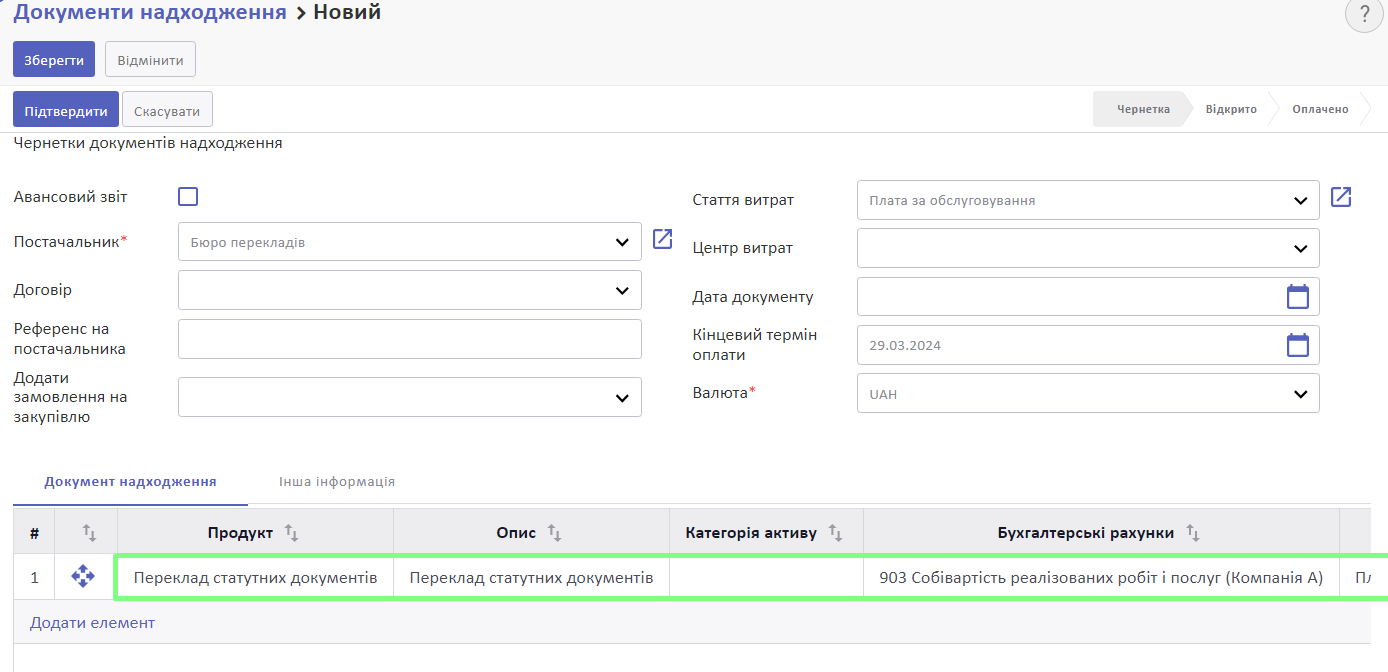
Вкажіть Кількість кожного.
Ціна за одиницю підтягується з карточки послуги, за потреби можна змінити.
Також з картки продукту за наявності додаються наступні дані, які за потреби можна змінити:
- опис;
- категорія активу (функціонал Основних засобів);
- бухгалтерський рахунок (вказані у Категорії продукту або на продукті);
- аналітичний рахунок, мітки аналітики, стаття та центр витрат (вказані на продукті або його категорії; проставляються на бухгалтерському проведенні у дебеті);
- одиниця виміру.
За потреби вкажіть Початкову та Кінцеву дату (функціонал Обліку доходів майбутніх періодів).
На вкладці Інша інформація розташовані переважно технічні або інформативні поля, які при правильному попередньому налаштуванні системі заповнюються автоматично з налаштувань продукту, контрагента та компанії.
Ви можете переглянути наступні дані:
- Журнал
- Відповідальний менеджер
- Бухгалтерські рахунки
- Термін оплати
- Режим оплати
- Обчислені суми замовлення у валюті компанії
- Фінансове положення
- Дата обліку (дата бухгалтерського запису)
- Компанія
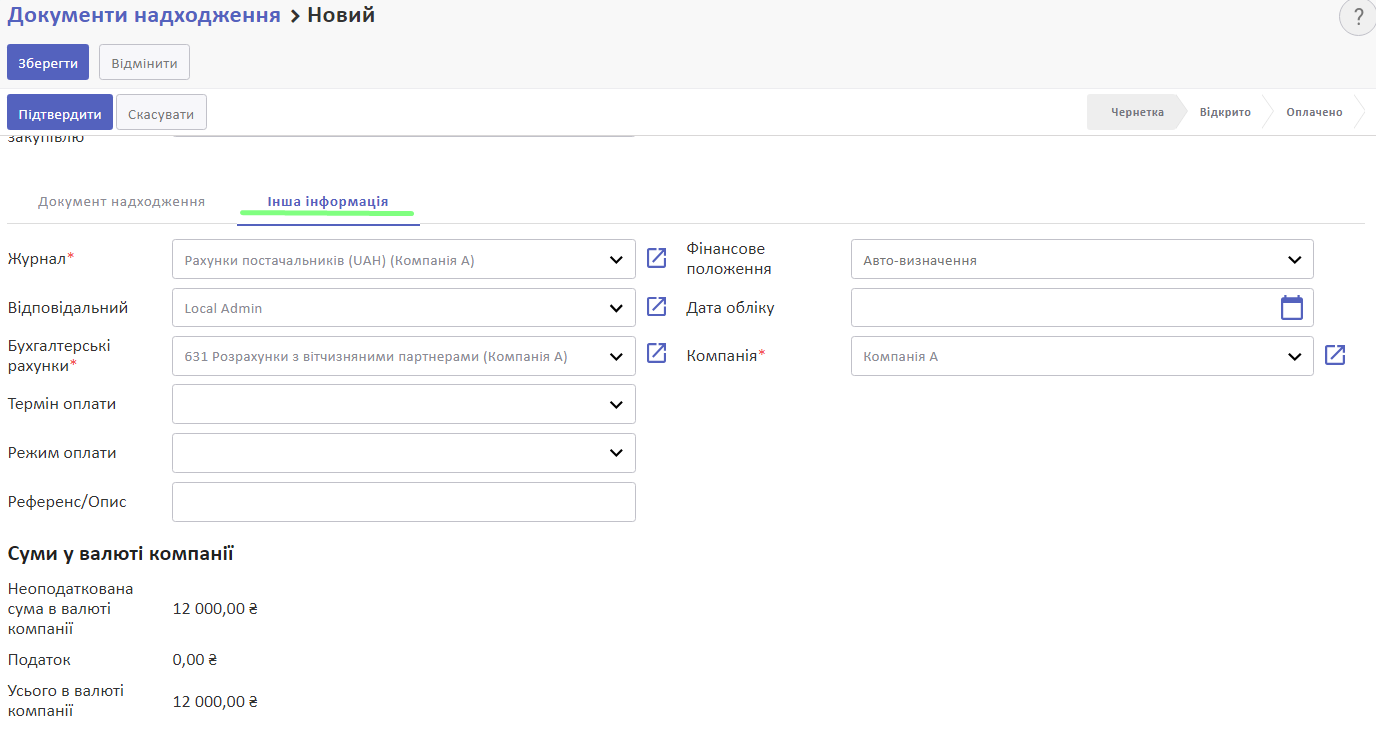
Зверніть увагу! Якщо ви змінюєте Журнал, у документі автоматично змінюється Валюта, відповідно до журналу.
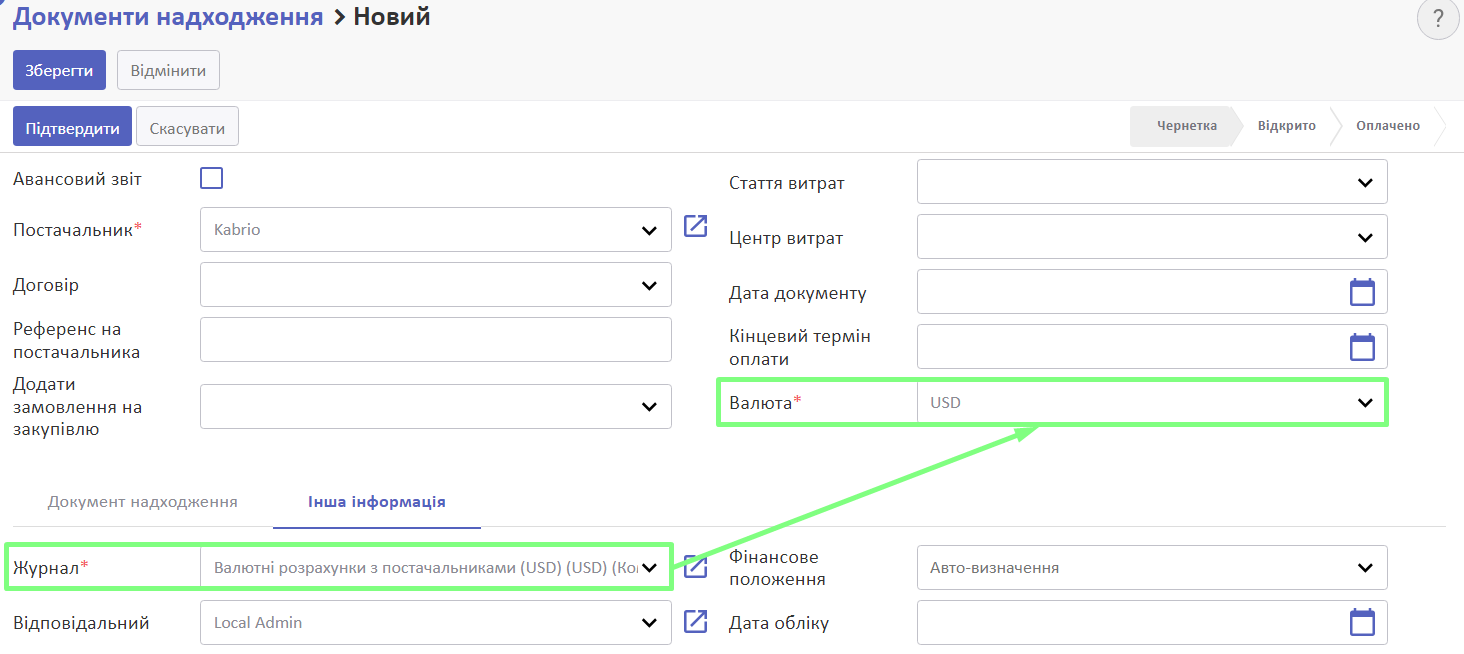
Заповнивши усі дані, натисніть Підтвердити.
Документ надходження буде збережено у статусі Відкритий.
Також будуть сформовані бухгалтерські записи, що відповідатимуть налаштуванням на продукті та контрагенті. Щоб переглянути їх у вкладці Інша інформація, натисніть на поле Журнал документів.
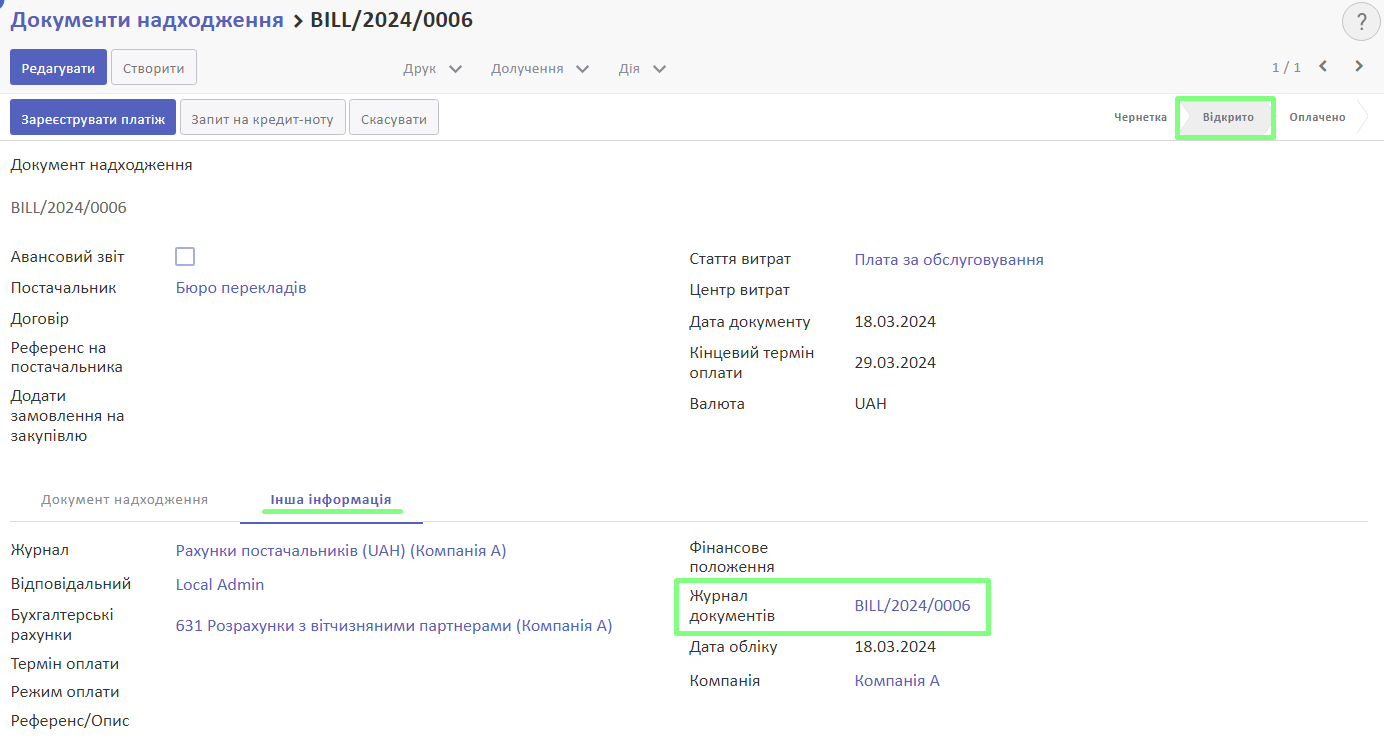
У вкладці Журнал бухгалтерських записів будуть сформовані проведення.
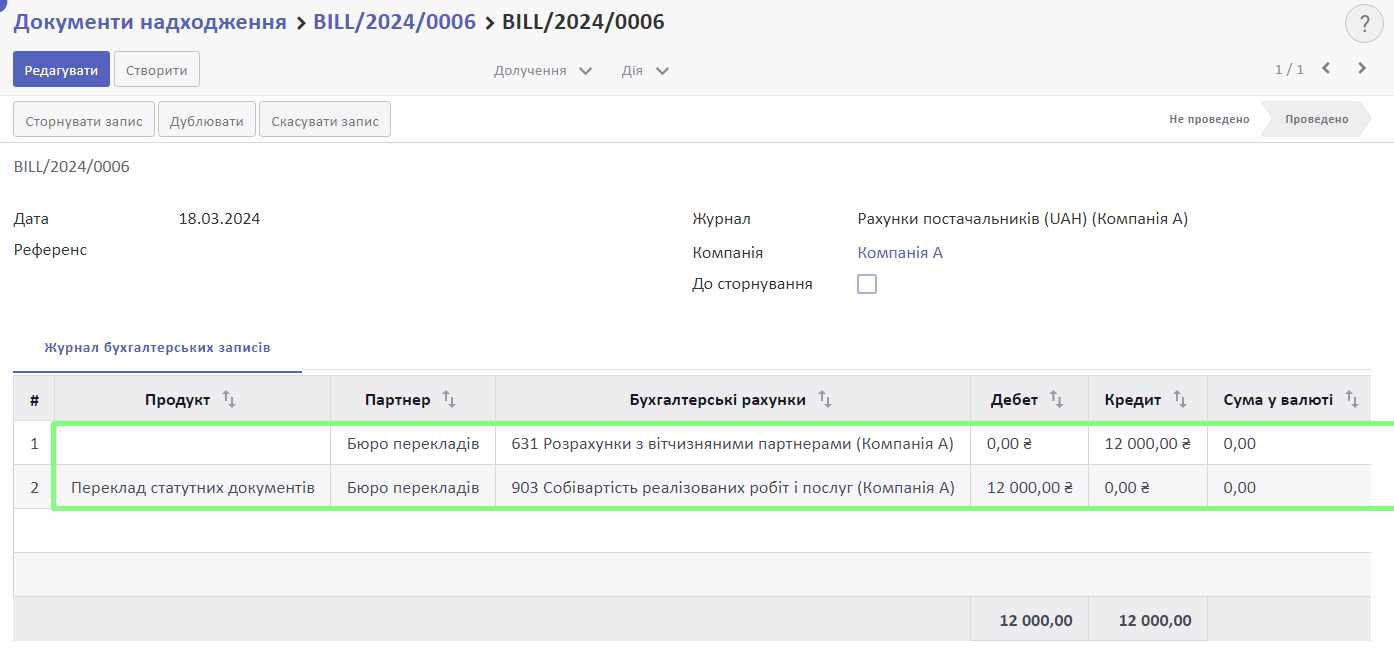
Бухгалтерські проведення формуються наступним чином:
- дебет (для витратних продуктів - Рахунок витрат, вказаний на продукті або його категорії, наприклад 903 “Собівартість реалізованих робіт і послуг”);
- кредит (рахунок, вказаний у полі Кредиторська заборгованість на картці контрагента у меню Контакти, наприклад, 631 “Розрахунки з вітчизняними партнерами”).
Далі можна роздрукувати документ реалізації. Для цього натисніть Друк та оберіть одну з наявних друк-форм.
Коли рахунок буде оплачений, ви зможете узгодити документ з оплатою за допомогою банківської виписки.
Документи реалізації
Зверніть увагу! Тут описане створення документа реалізації для продуктів, що не потребують оприбуткування на склад, наприклад, для послуг. Якщо ви продаєте товари, по якім потрібно фіксувати рухи по складу, почніть продаж зі створення комерційної пропозиції. Детальніше: Продаж
Щоб виставити рахунок, перейдіть до меню Бухгалтерський облік > Продаж > Документи реалізації.
Натисніть Створити.
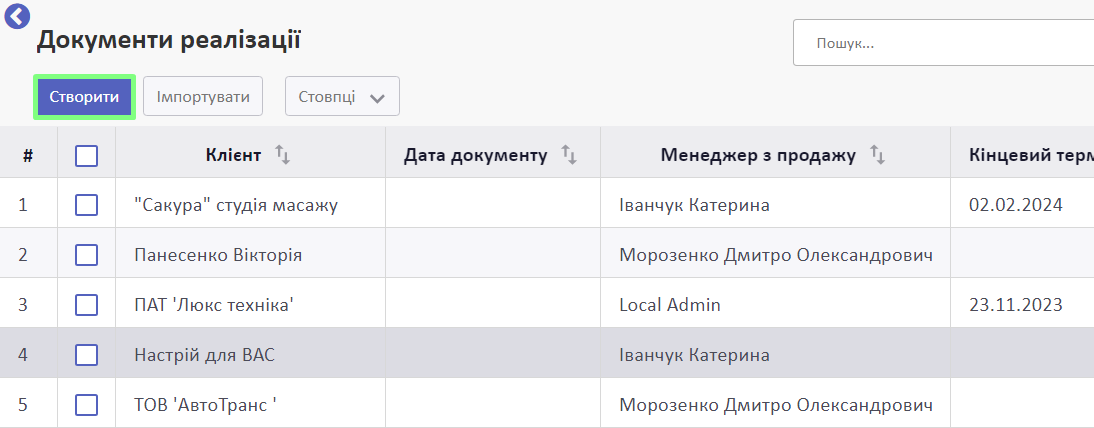
У чернетці документа реалізації заповніть поля:
- клієнт (обов'язкове поле),
- договір,
- термін оплати (заповнюється автоматично, якщо налаштований на клієнті, за потреби можна змінити),
- режим оплати,
- постачальник (якщо продукт закуповується у певного постачальника),
- дата документа (заповниться автоматично після підтвердження документа реалізації),
- адреса компанії (за потреби),
- кінцевий термін оплати (розраховується автоматично, якщо вказано Термін оплати),
- менеджер з продажу (за замовчуванням вказано користувача, який створив документ реалізації),
- канал продажу (за замовчуванням вказано канал до якого належить менеджер з продажу),
- валюта, у якій виставлено рахунок (заповниться автоматично відповідно до налаштувань журналу).
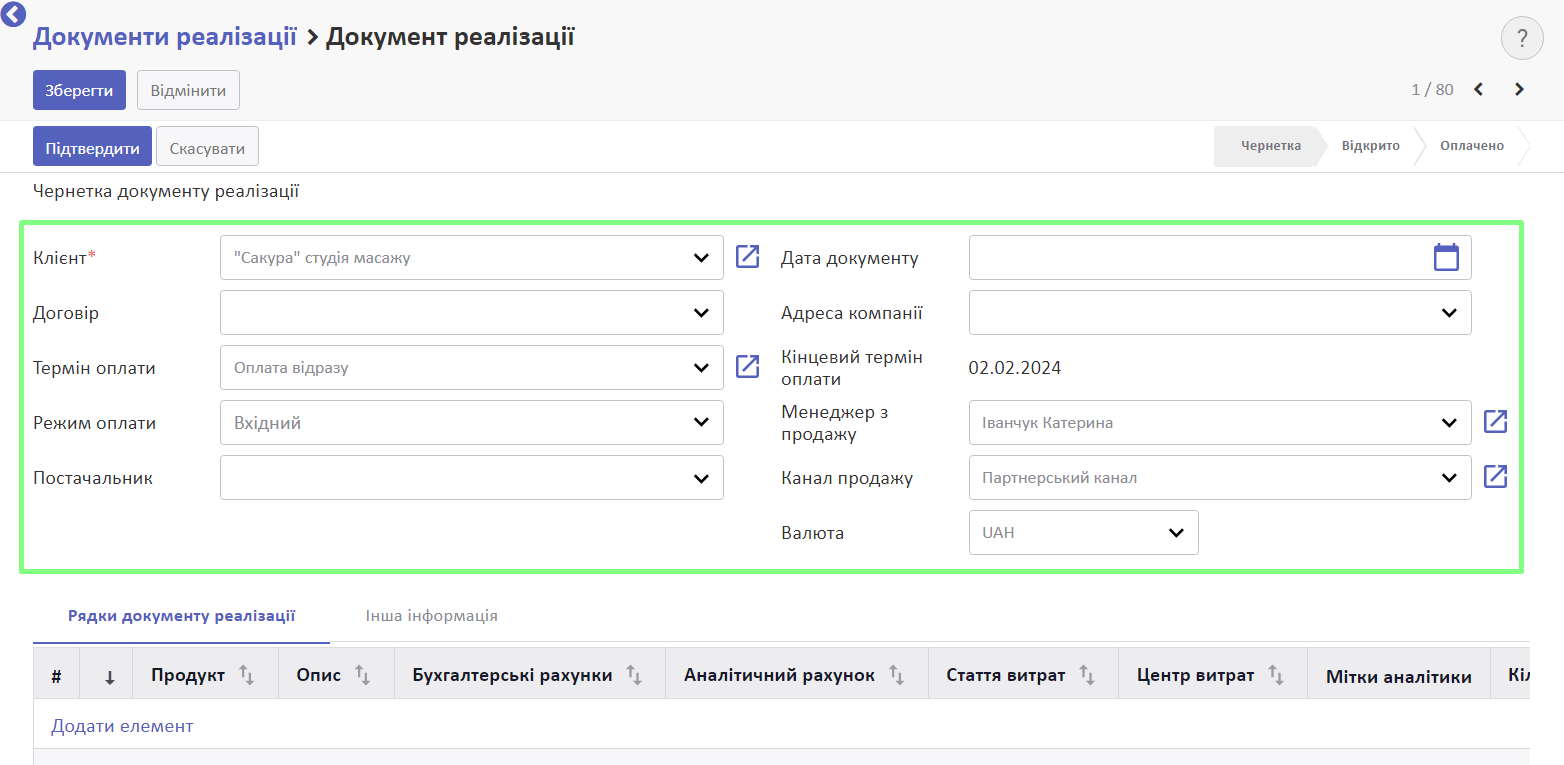
У вкладці Рядки документа реалізації потрібно вказати продукт або декілька.
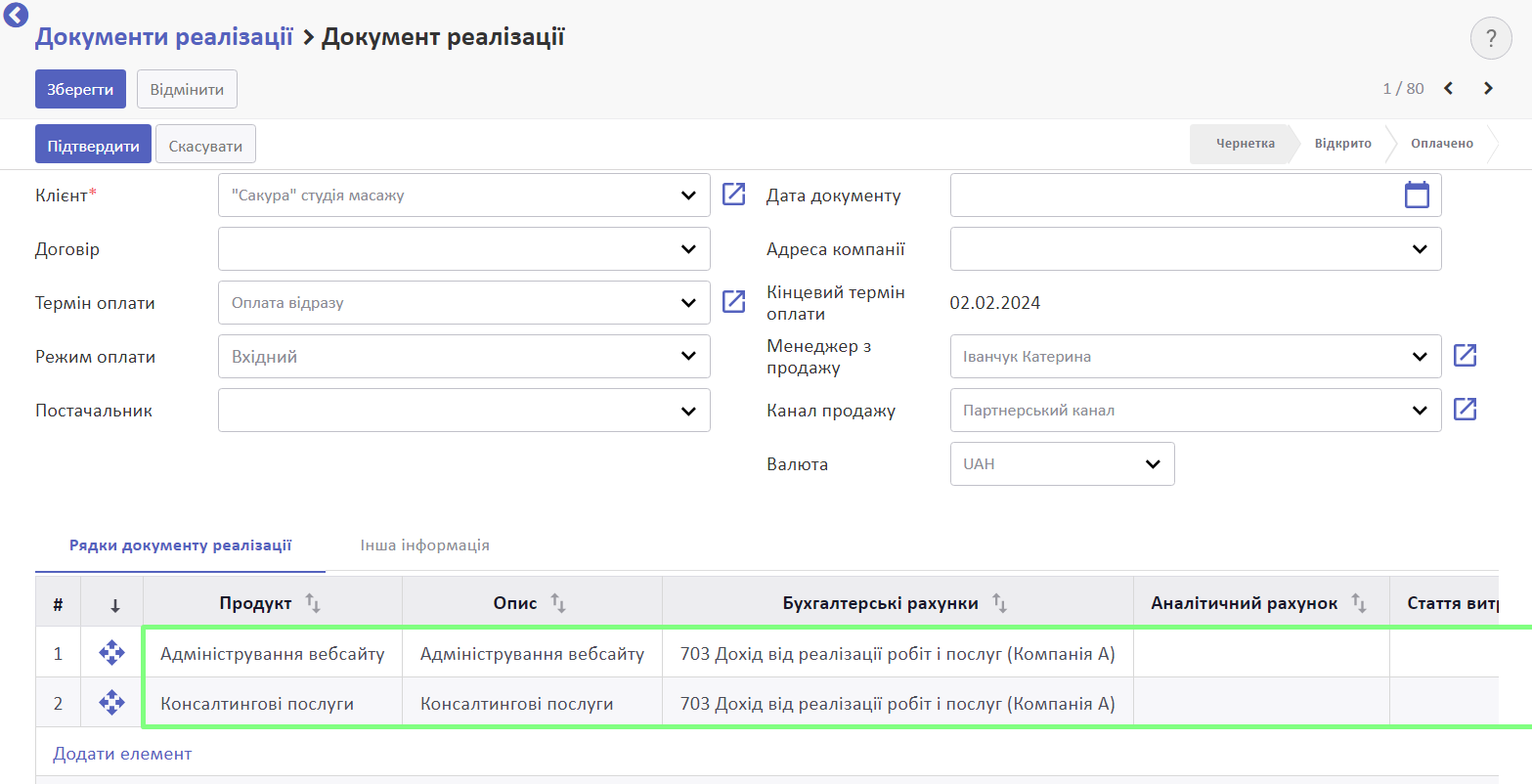
Вкажіть Кількість.
Ціна за одиницю підтягується з карточки послуги, за потреби можна змінити.
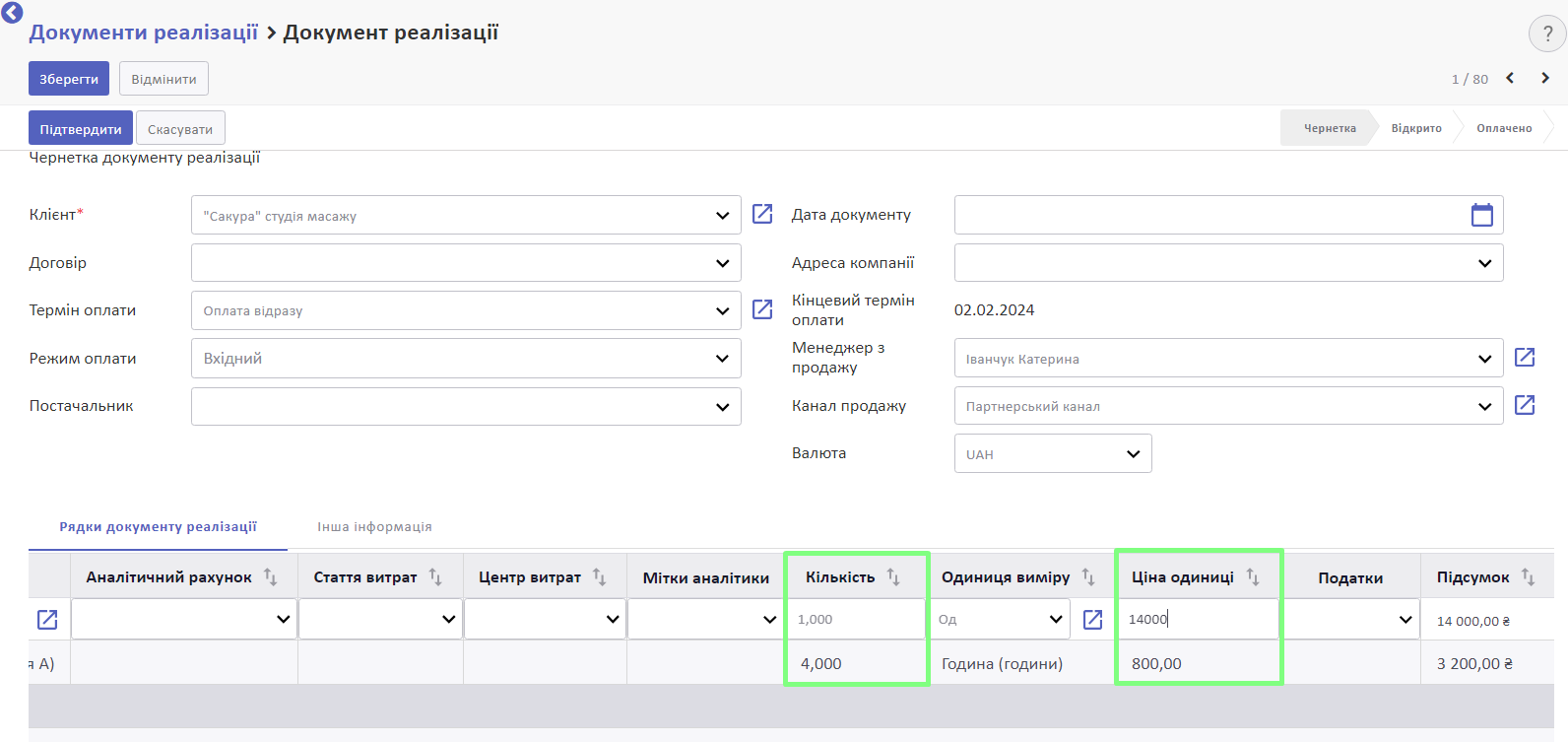
З картки продукту за наявності додаються наступні дані, які за потреби також можна змінити:
- опис,
- бухгалтерський рахунок (вказані у Категорії продукту або на продукті),
- аналітичний рахунок, мітки аналітики, стаття та центр витрат (вказані у Категорії продукту або на продукті),
- одиниця виміру.
За потреби вкажіть Початкову та Кінцеву дату (функціонал Обліку доходів майбутніх періодів).
На вкладці Інша інформація розташовані переважно технічні або інформативні поля, які при правильному попередньому налаштуванні системі заповнюються автоматично з налаштувань продукту, контрагента та компанії.
Ви можете наступні дані:
- Журнал
- Бухгалтерський рахунок
- Банківський рахунок (використовуються у друк-формах документа реалізації; детальніше: Друк-форми)
- Банківські реквізити (використовуються у друк-формах документа реалізації)
- Обчислені суми замовлення у валюті компанії.
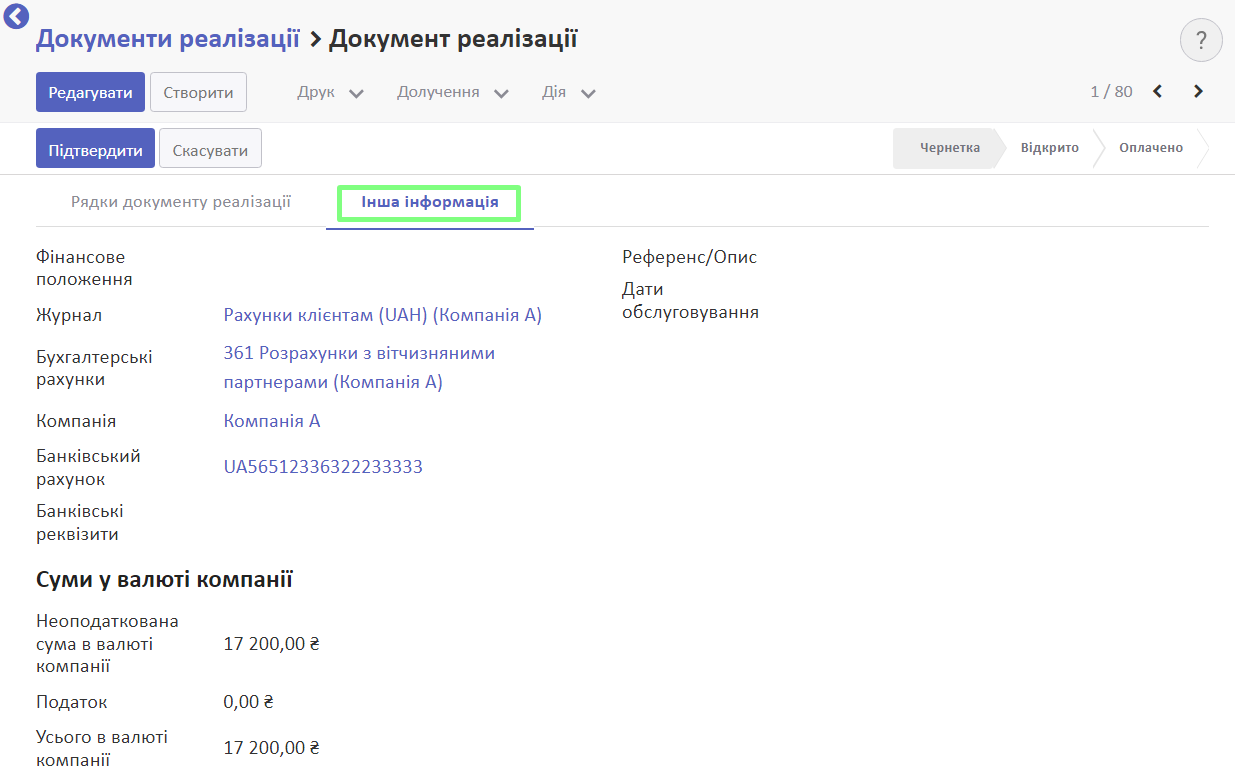
Зверніть увагу! Якщо ви змінюєте Журнал, у документі реалізації автоматично змінюється Валюта, відповідно до журналу.
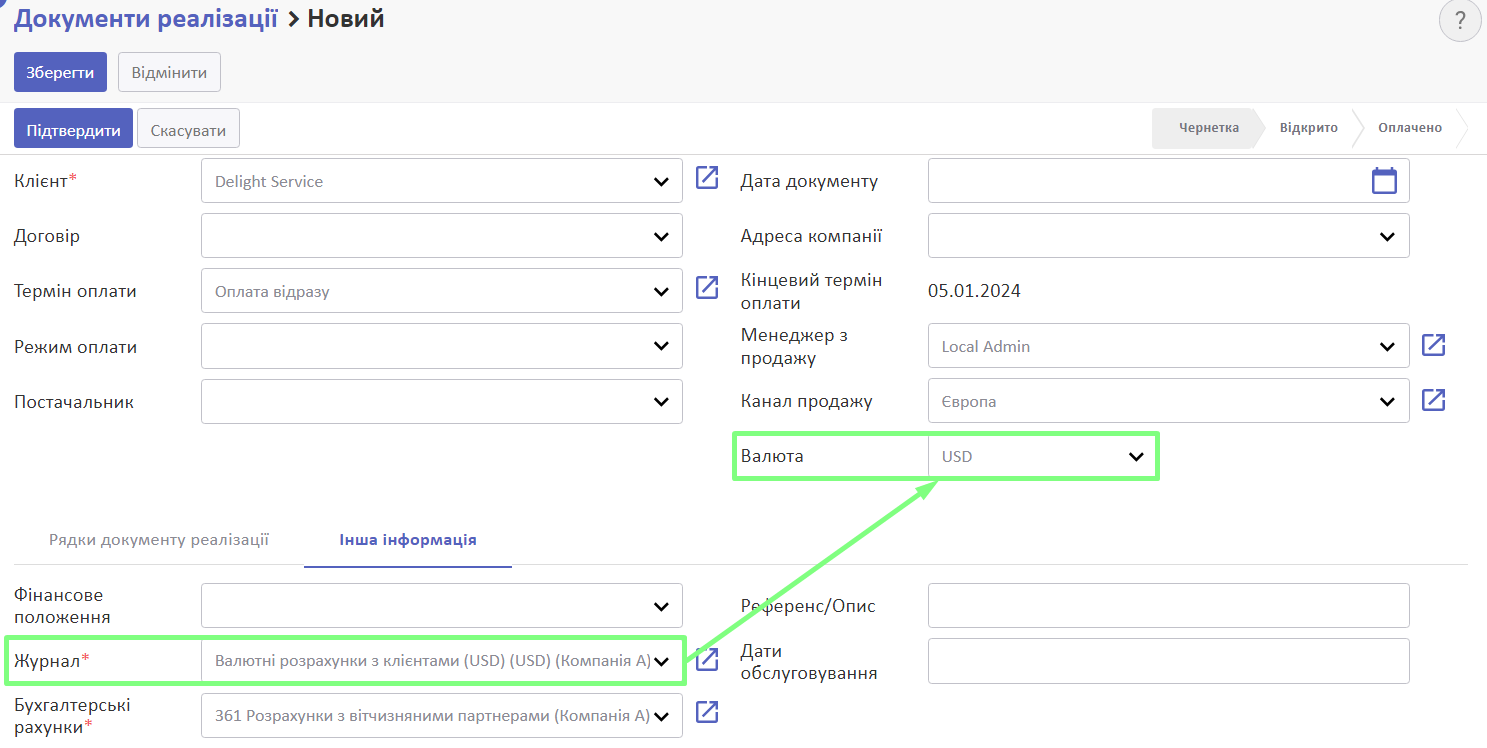
Перевірте усі дані, збережіть зміни та натисніть Підтвердити.
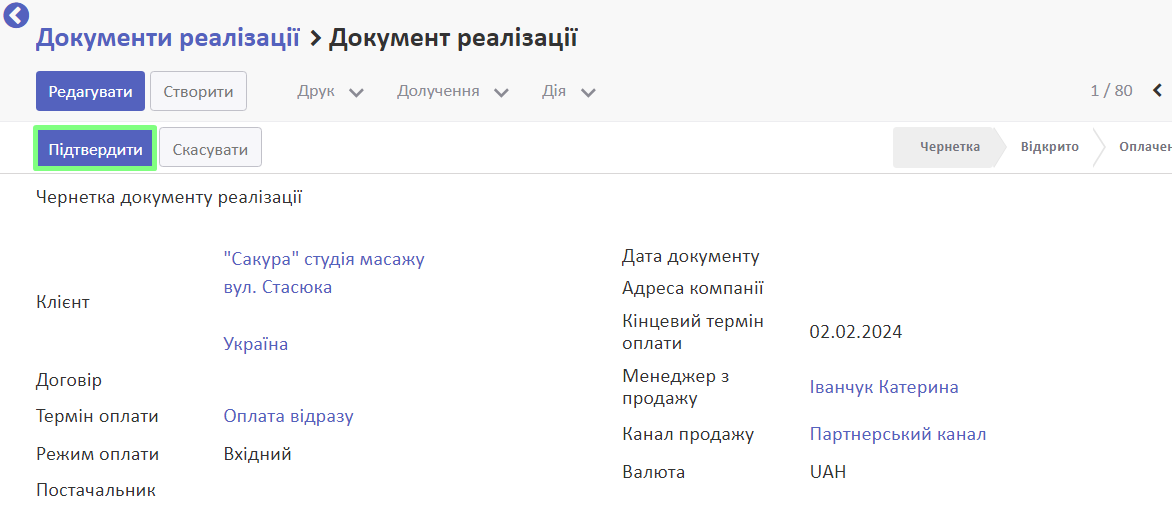
Документ реалізації перейде у статус Відкрито.
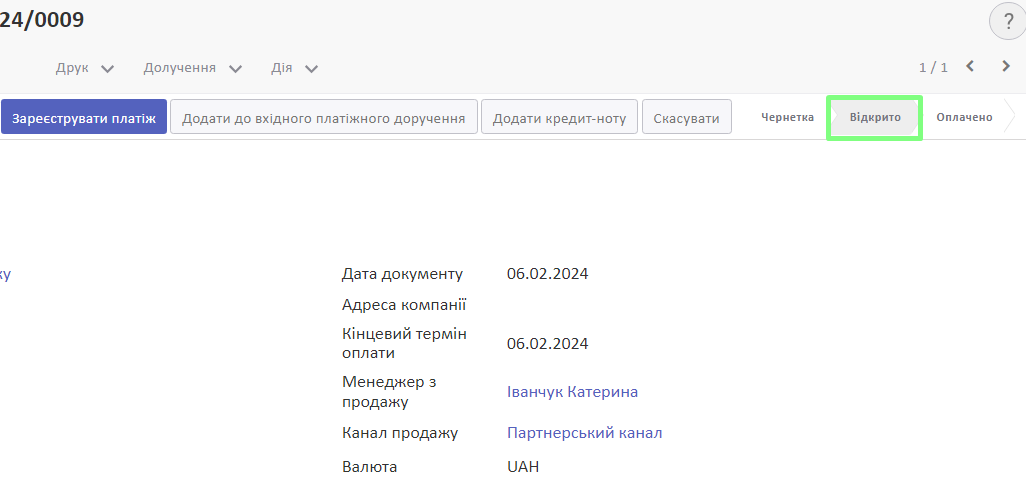
Також будуть сформовані бухгалтерські записи, що відповідатимуть налаштуванням на продукті та контрагенті. Щоб переглянути їх у вкладці Інша інформація натисніть на поле Журнал документів.
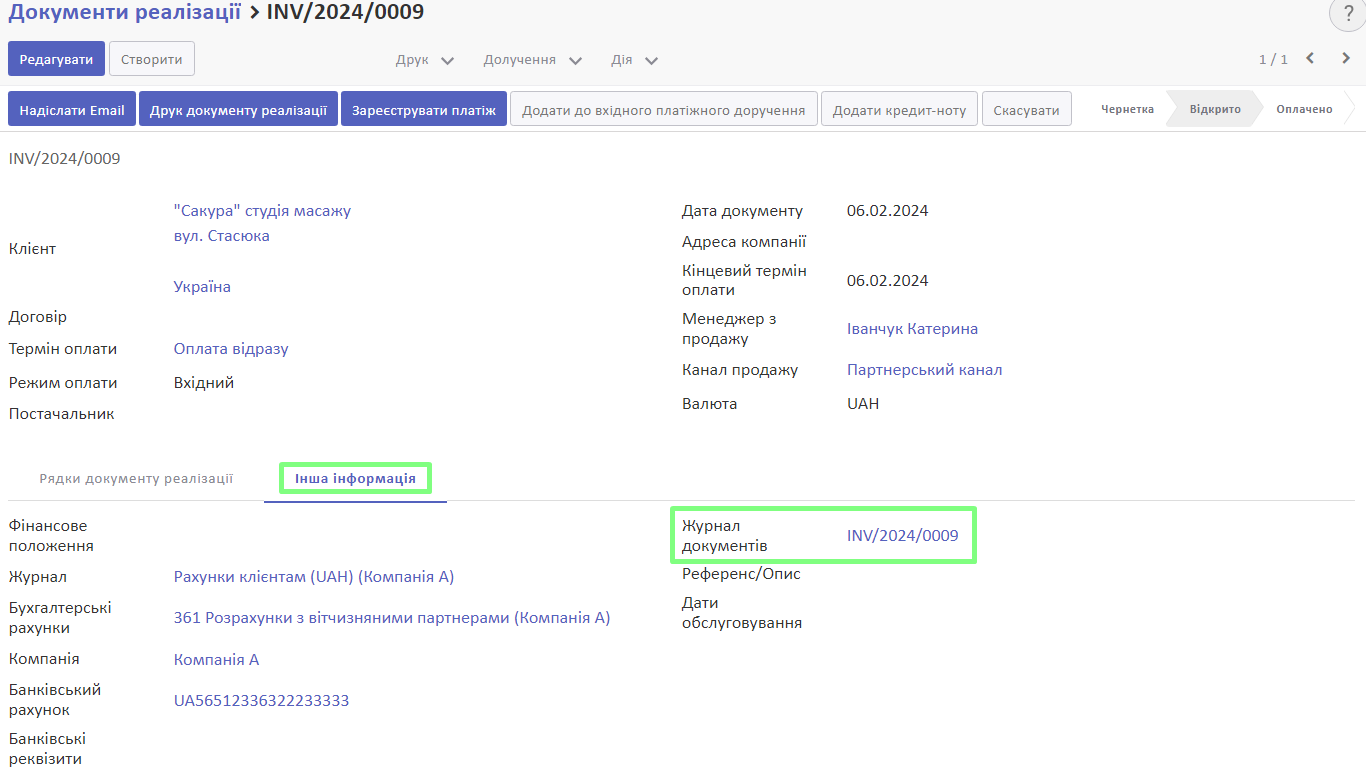
У вкладці Журнал бухгалтерських записів будуть сформовані проведення.
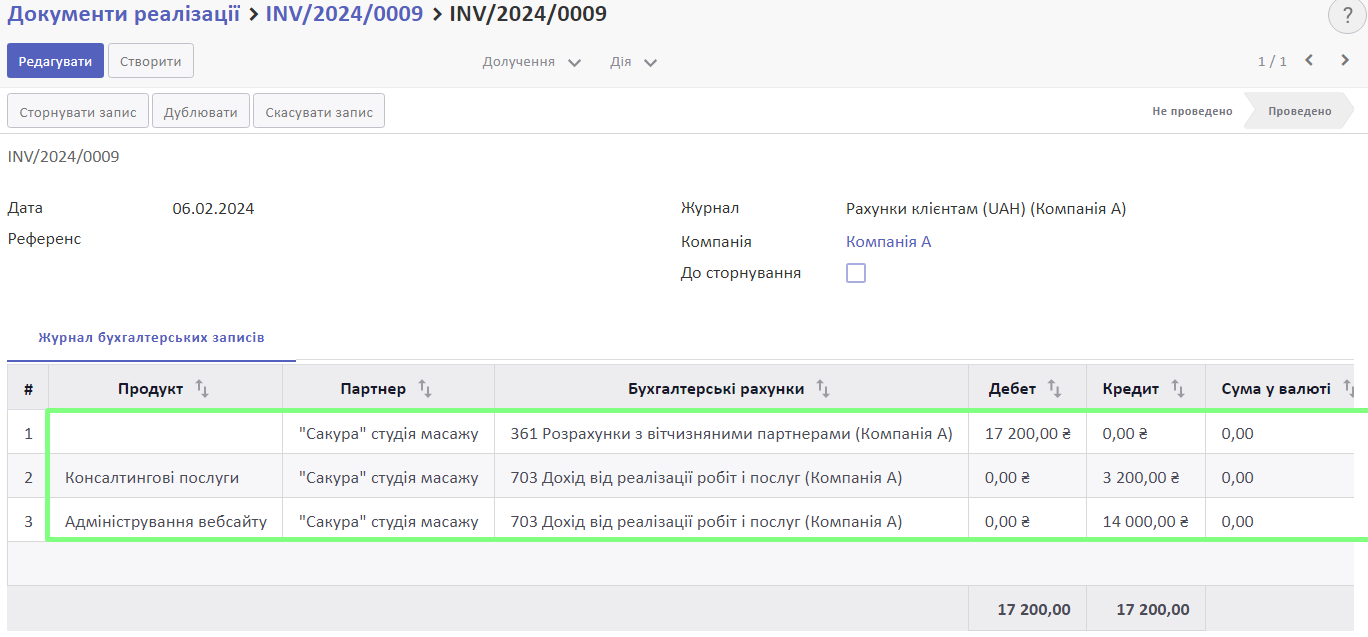
Бухгалтерські проведення формуються наступним чином:
- дебет (рахунок, вказаний у полі Дебіторська заборгованість на картці контрагента у меню Контакти, наприклад 361 “Розрахунки з вітчизняними партнерами”);
- кредит (Рахунок доходів, вказаний у Категорії продукту або на самому продукті, наприклад 703 “Дохід від реалізації робіт і послуг).
Далі можна роздрукувати документ реалізації у вигляді однієї з друк-форм.
Коли рахунок буде фактично оплачено, документ необхідно узгодити з оплатою за допомогою Банківської виписки.
Якщо необхідно скасувати документ реалізації, дивіться:
Зверніть увагу! Для оформлення повернення реалізованих товарів і послуг використовується документ Кредит-ноти клієнта(продаж). Для повернення придбаних товарів - Кредит-ноти постачальника(закупівля)
Дивіться також